
Google Plick Espord нь брэндийн програм, хэрэгслийн үйл ажиллагааг хангах стандарт андройд эдлэлийн нэг юм. Хэрэв асуудал дээр тулгарвал үйл ажиллагааны систем эсвэл түүний бие даасан элементүүдэд сөргөөр нөлөөлж болзошгүй тул Үйлчлүүлэгчидтэй холбоотой хамгийн түгээмэл алдааг арилгах болно.
Би "Google Play Play Service-ийг зогсоосон алдааг заслаа."
Google Play Play үйлчилгээний энэ алдаа нь та стандарт програмын аль нэгийг тохируулах эсвэл тодорхой функцийг тохируулахыг оролддог. Тодорхой үйлчилгээ, Google-ийн серверүүдийн хоорондох харилцаанаас болж харилцах тасалбарын нэг дэх техникийн алдааг алдагдуулж байна. Энэ нь олон шалтгаанаар тохиолдож болох боловч ерөнхий хэрэглэгчид аминд хэрэгтэй байж болно, асуудлыг арилгах явц бололцоо учруулахгүй.Арга 2: Кэш ба програмын өгөгдлийг цэвэрлэх
Програм, стандарт ба гуравдагч этгээд хоёулаа алдаа, алдаа, алдаа үүсгэж болохуйц файлын хог болж хувирдаг. Google Play Play үйлчилгээ нь үл хамаарах зүйл биш юм. Магадгүй тэдний ажил энэ шалтгааны улмаас яг нарийн түдгэлзүүлсэн байх тул бид үүнийг арилгах ёстой. Үед: Үүний дараах:
- "Тохиргоо" руу очоод "програм, мэдэгдлүүд" -ийг нээнэ үү, дараа нь суулгасан бүх програмуудын жагсаалт руу очно уу.
- Google Play дээр хэвтээд, энэ зүйл дээр дарж "Хадгалалт" -г сонгоно уу.
- "Clear Case Cache" товчийг дарж, дараа нь "Удирдлагыг байрлуул" "Бүх өгөгдлийг устгах" дээр дараад попап цонхонд өөрийн үйлдлийг баталгаажуулна уу.
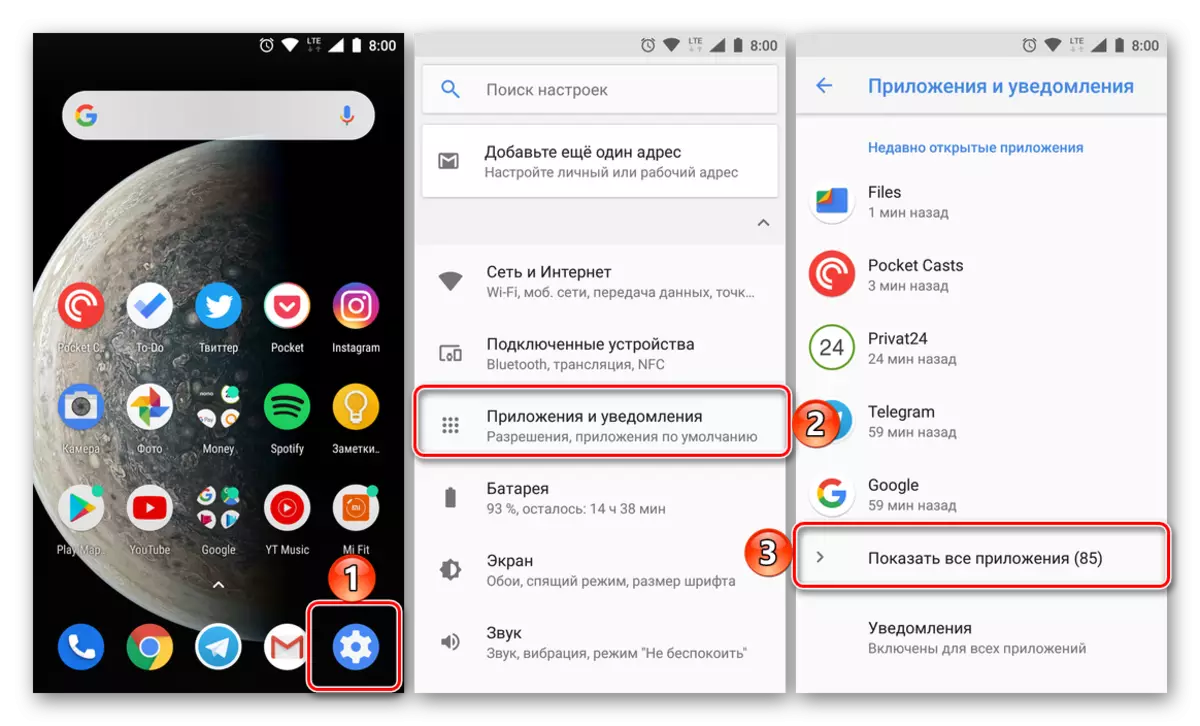
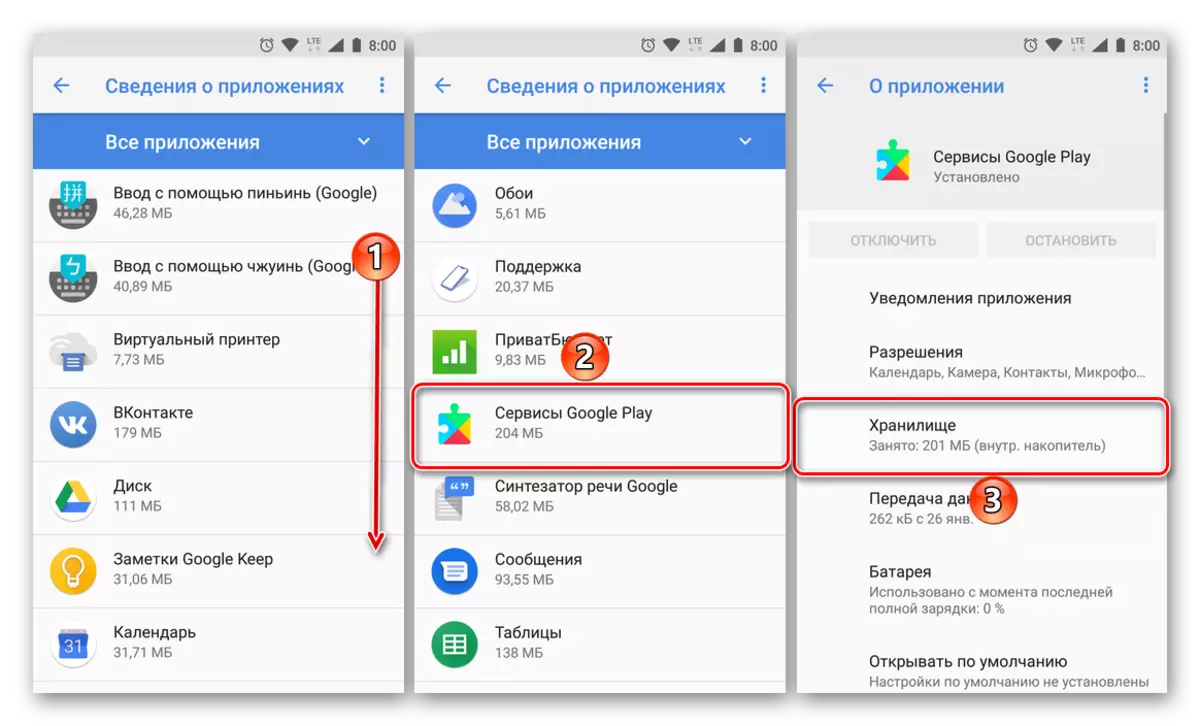
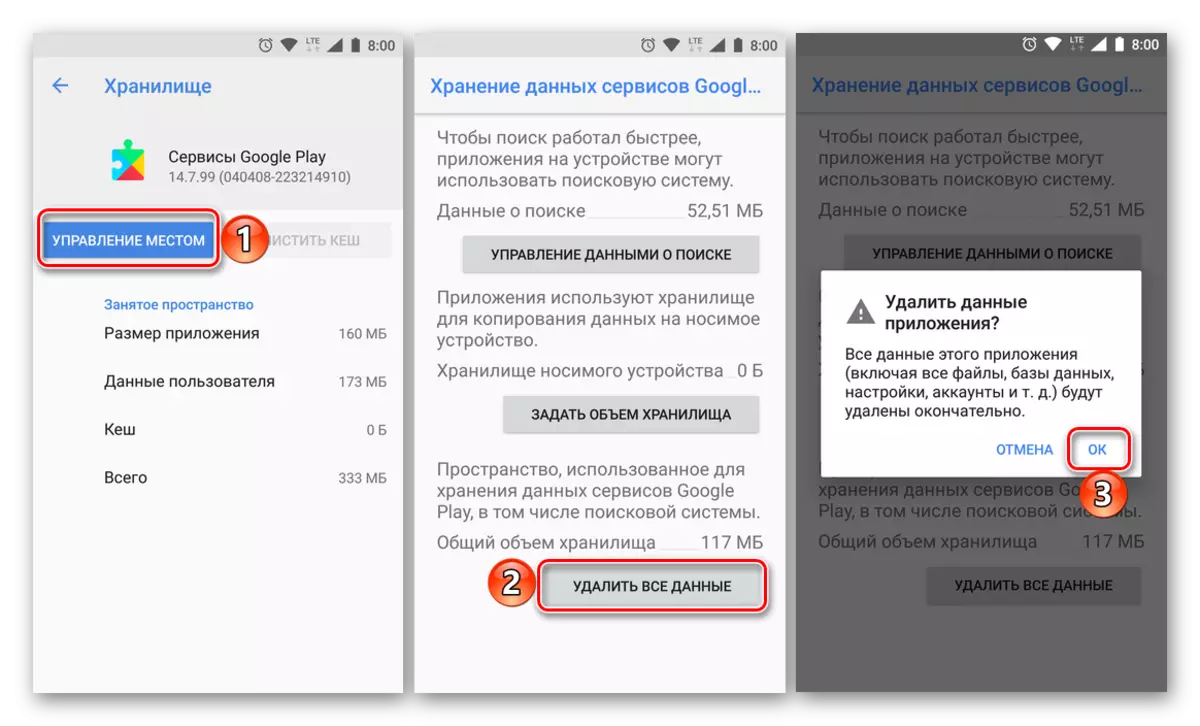
Өмнөх хэрэг шиг, гар утасны төхөөрөмжийг дахин эхлүүлнэ үү. Хамгийн их магадлалтай байх болно.
Арга 3: Хамгийн сүүлийн үеийн шинэчлэлтүүдийг устгах
Хэрэв Google Play үйлчилгээг түр зуурын өгөгдөл, кэш, кэшээс цэвэрлэхэд тусалсан бол энэ програмыг анхны хувилбар руу нь эргүүлэхэд тустай байх нь зүйтэй. Үүнийг дараах байдлаар хийдэг.
- Өмнөх арга замаас 1-3-р алхамуудыг давтана уу, дараа нь "Програм" хуудас руу буцах.
- Баруун дээд буланд байрлаж, энэ цэсэнд байрлаж, энэ цэсэнд байгаа өөр шинэчлэлтүүдийг сонгоод үзээрэй. "OK" -г дарж цонхоор "OK" дээр дарж асуултанд оруулна уу.

Дэггүй програм. Цэсний зүйл "Шинэчлэлтүүдийг устгах" Тусдаа товчлуур болгон танилцуулж болно.
- Android төхөөрөмжөө дахин асаагаад асуудлыг шалгана уу.
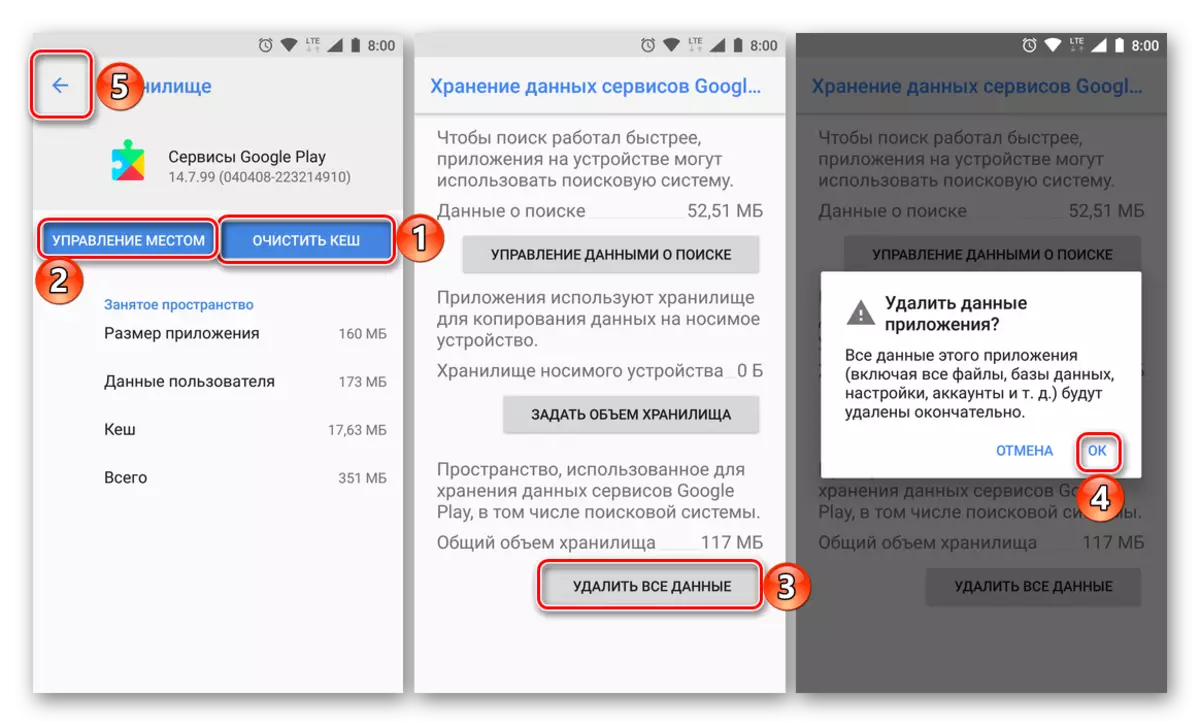

Хэрэв Google Play үйлчилгээний үйлчилгээний алдаа зогссон бол кэш, түр зуурын файл, шинэчлэлтүүдээс илүү чухал өгөгдлийг харуулах шаардлагатай хэвээр байх болно.
Арга 4: Google акаунтыг устгах
Өнөөдөр хэлэлцэж буй асуудлын эсрэг тэмцээнд оролцож болох хамгийн сүүлийн зүйл бол Google акаунтыг устгах явдал бөгөөд одоо гар утасны төхөөрөмж дээр ашиглагдаж, дараа нь үүнийг дахин оруулаарай. Бид үүнийг хэрхэн хийснийг дахин давтаж, Google Play Market-ийн асуудлаар асуудлыг шийдвэрлэхийн тулд олон нийтэд олон нийтлэлээр бичсэн. Тэдгээрийн аль нэгнийх нь лавлагаа доор үзүүлэв. Бидний санал болгож буй зөвлөмжийг биелүүлэхийн өмнө хамгийн гол зүйл бол данс, нууц үгээ мэдэж байгаа эсэхийг шалгаарай.
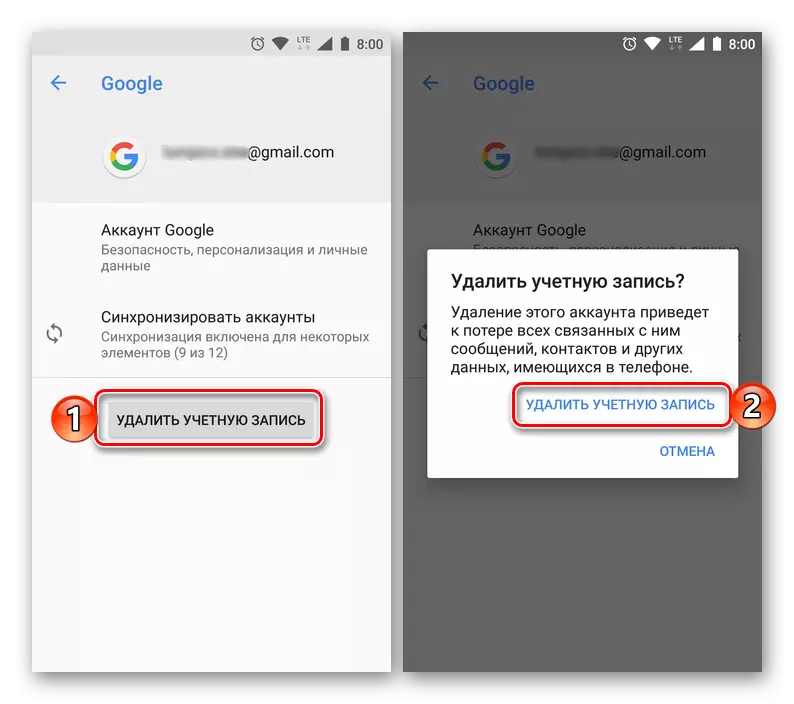
Цааш унших:
Google акаунтыг унтрааж дахин холбож байна
Android-төхөөрөмж дээр Google дансаа хэрхэн нэвтрэх вэ
Байгуулах
Google Play Play-ийн үйлчилгээг зогсоох нь чухал алдаа биш бөгөөд түүний илрэлийг бид биечлэн хасаж чаддаг.
